යාවත්කාලීන කරන්නේ කෙසේද Anviz උපාංගය (ලිනක්ස් වේදිකාව) ස්ථිරාංග

අන්තර්ගතය:
1 කොටස. වෙබ් සේවාදායකය හරහා ස්ථිරාංග යාවත්කාලීන කිරීම
1) සාමාන්ය යාවත්කාලීන කිරීම (වීඩියෝ)
2) බලහත්කාරයෙන් යාවත්කාලීන කිරීම (වීඩියෝ)
2 කොටස. ස්ථිරාංග යාවත්කාලීන හරහා CrossChex (වීඩියෝ)
3 කොටස. Flash Drive හරහා ස්ථිරාංග යාවත්කාලීන කිරීම
1) සාමාන්ය යාවත්කාලීන කිරීම (වීඩියෝ)
2) බලහත්කාරයෙන් යාවත්කාලීන කිරීම (වීඩියෝ)
.
1 කොටස. වෙබ් සේවාදායකය හරහා ස්ථිරාංග යාවත්කාලීන කිරීම
1) සාමාන්ය යාවත්කාලීන කිරීම
>> පියවර 1: සම්බන්ධ කරන්න Anviz උපාංගය TCP/IP හෝ Wi-Fi හරහා පරිගණකයට. (සම්බන්ධ වන්නේ කෙසේද CrossChex)>> පියවර 2: බ්රවුසරයක් ධාවනය කරන්න (Google Chrome නිර්දේශ කෙරේ). මෙම උදාහරණයේ දී, උපාංගය සේවාදායක මාදිලියේ සහ IP ලිපිනය 192.168.0.218 ලෙස සකසා ඇත.
 |
 |
>> පියවර 4. ඉන්පසු ඔබේ පරිශීලක ගිණුම සහ මුරපදය ඇතුළත් කරන්න. (පෙරනිමි පරිශීලක: පරිපාලක, මුරපදය: 12345)
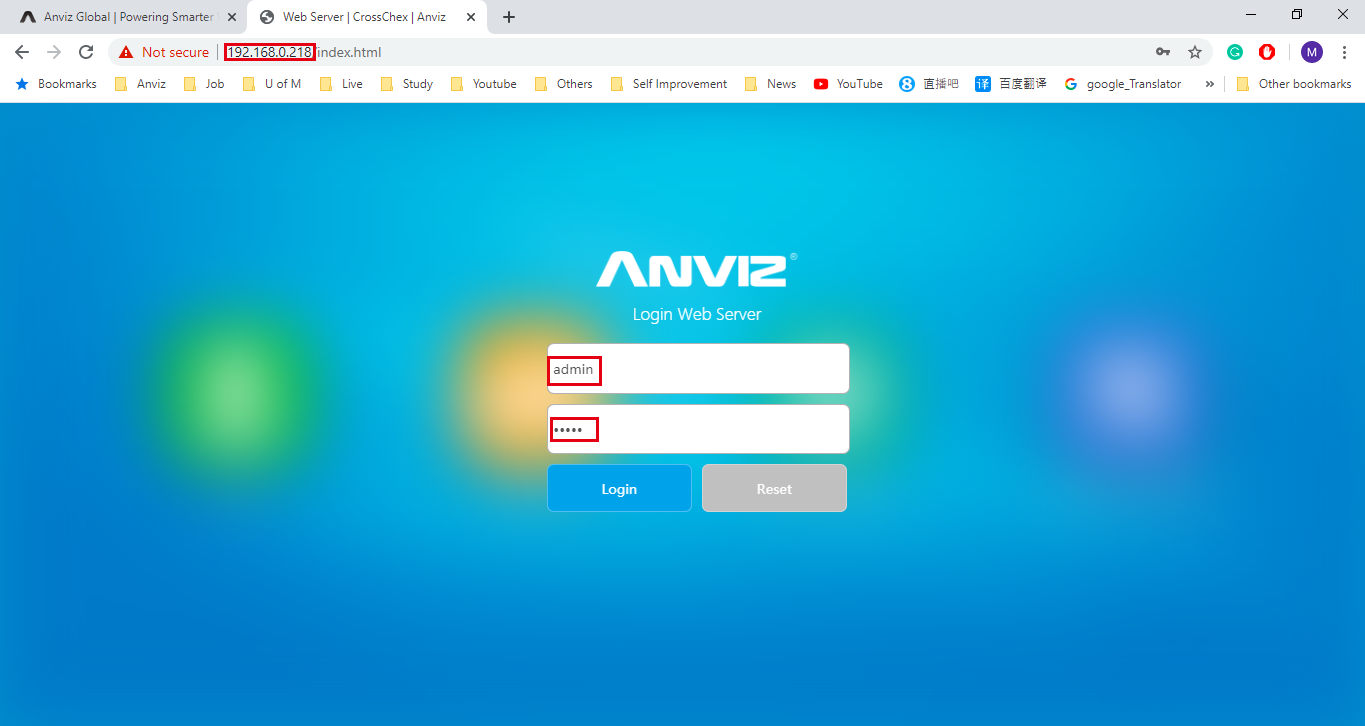
>> පියවර 5. 'Advance Setting' තෝරන්න
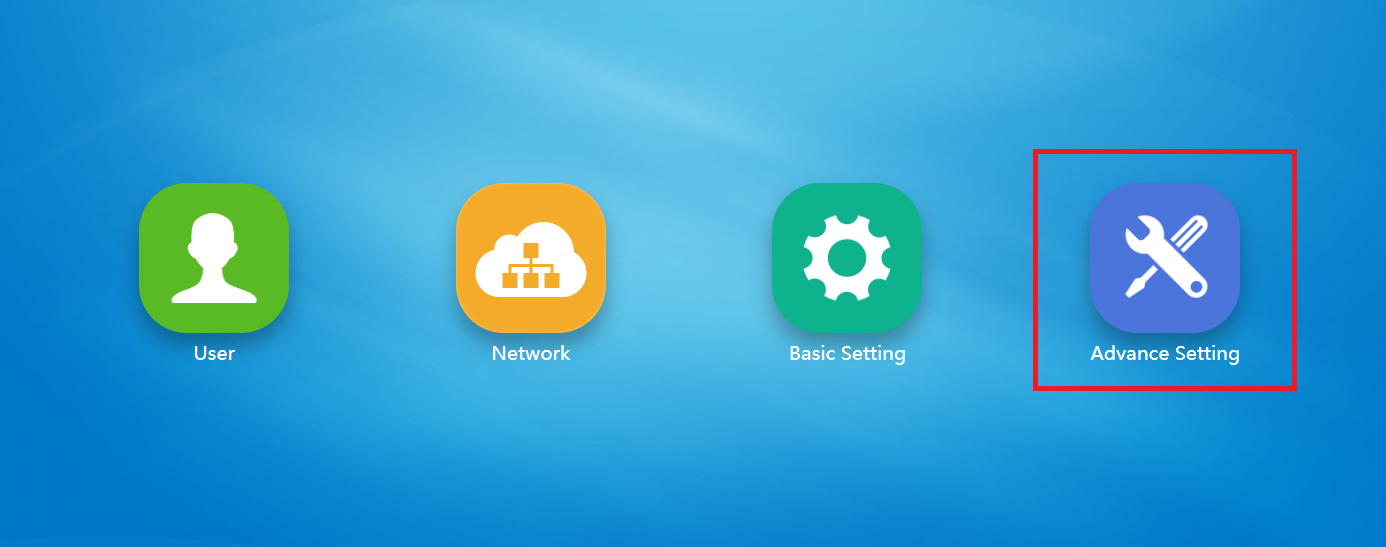
>> පියවර 6: 'ස්ථිරාංග උත්ශ්රේණි කිරීම' ක්ලික් කරන්න, ඔබට යාවත්කාලීන කිරීමට අවශ්ය ස්ථිරාංග ගොනුවක් තෝරා 'උත්ශ්රේණි කරන්න' ක්ලික් කරන්න. යාවත්කාලීන කිරීම සම්පූර්ණ වන තෙක් රැඳී සිටින්න.

>> පියවර 7. යාවත්කාලීන කිරීම සම්පූර්ණයි.

>> පියවර 8. ස්ථිරාංග අනුවාදය පරීක්ෂා කරන්න. (ඔබට වත්මන් අනුවාදය webserver තොරතුරු පිටුවෙන් හෝ උපාංග තොරතුරු පිටුවෙන් පරීක්ෂා කළ හැක)
2) බලහත්කාරයෙන් යාවත්කාලීන කිරීම
>> පියවර 1. පියවර 4 දක්වා ඉහත පියවර අනුගමනය කර බ්රවුසරයේ 192.168.0.218/up.html ඇතුළු කරන්න.

>> පියවර 2. Forced Firmware Upgrade mode සාර්ථකව සකසා ඇත.

>> පියවර 3. බලහත්කාරයෙන් ස්ථිරාංග යාවත්කාලීන කිරීම් අවසන් කිරීමට පියවර 5 - පියවර 6 ක්රියාත්මක කරන්න.
2 කොටස: ෆර්ම්වෙයාර් හරහා යාවත්කාලීන කරන්නේ කෙසේද CrossChex
>> පියවර 1: සම්බන්ධ කරන්න Anviz උපාංගය වෙත CrossChex.
>> පියවර 2: ධාවනය කරන්න CrossChex සහ ඉහළින් ඇති 'උපාංග' මෙනුව ක්ලික් කරන්න. උපාංගය සම්බන්ධ කර ඇත්නම් ඔබට කුඩා නිල් නිරූපකයක් දැක ගත හැකි වනු ඇත CrossChex සාර්ථකව.

>> පියවර 3. නිල් අයිකනය දකුණු-ක්ලික් කරන්න, ඉන්පසු 'Update Firmware' ක්ලික් කරන්න.

>> පියවර 4. ඔබට යාවත්කාලීන කිරීමට අවශ්ය ස්ථිරාංග තෝරන්න.

>> පියවර 5. ස්ථිරාංග යාවත්කාලීන කිරීමේ ක්රියාවලිය.

>> පියවර 6. ස්ථිරාංග යාවත්කාලීන කිරීම සම්පූර්ණයි.

>> පියවර 7. ස්ථිරාංග අනුවාදය පරීක්ෂා කිරීමට 'උපාංගය' -> නිල් අයිකනය දකුණු-ක්ලික් කරන්න -> 'උපාංග තොරතුරු' ක්ලික් කරන්න.

3 කොටස: යාවත්කාලීන කරන්නේ කෙසේද? Anviz Flash Drive හරහා උපාංගය.
1) සාමාන්ය යාවත්කාලීන මාදිලිය
නිර්දේශිත ෆ්ලෑෂ් ඩ්රයිව් අවශ්යතාවය:
1. ෆ්ලෑෂ් ඩ්රයිව් හිස් කරන්න, නැතහොත් ස්ථිරාංග ගොනු ෆ්ලෑෂ් ඩ්රයිව් මූල පථයේ තබන්න.
2. FAT ගොනු පද්ධතිය (Flash Drive ගොනු පද්ධතිය පරීක්ෂා කිරීමට USB Drive දකුණු-ක්ලික් කර 'Properties' ක්ලික් කරන්න.)
3. මතක ප්රමාණය 8GB ට අඩු.

>> පියවර 1: ෆ්ලෑෂ් ධාවකය (යාවත්කාලීන ස්ථිරාංග ගොනුවක් සමඟ) සම්බන්ධ කරන්න Anviz උපාංගය.
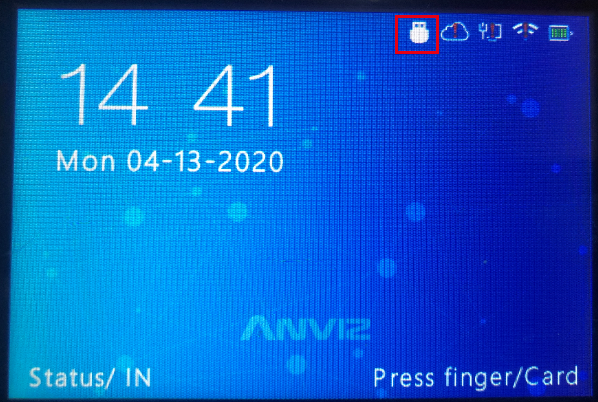
උපාංග තිරය මත ඔබට කුඩා ෆ්ලෑෂ් ඩ්රයිව් නිරූපකයක් පෙනෙනු ඇත.
>> පියවර 2. උපාංගය වෙත පරිපාලක මාදිලිය සමඟ ලොග් වන්න -> ඉන්පසු 'සැකසීම්'
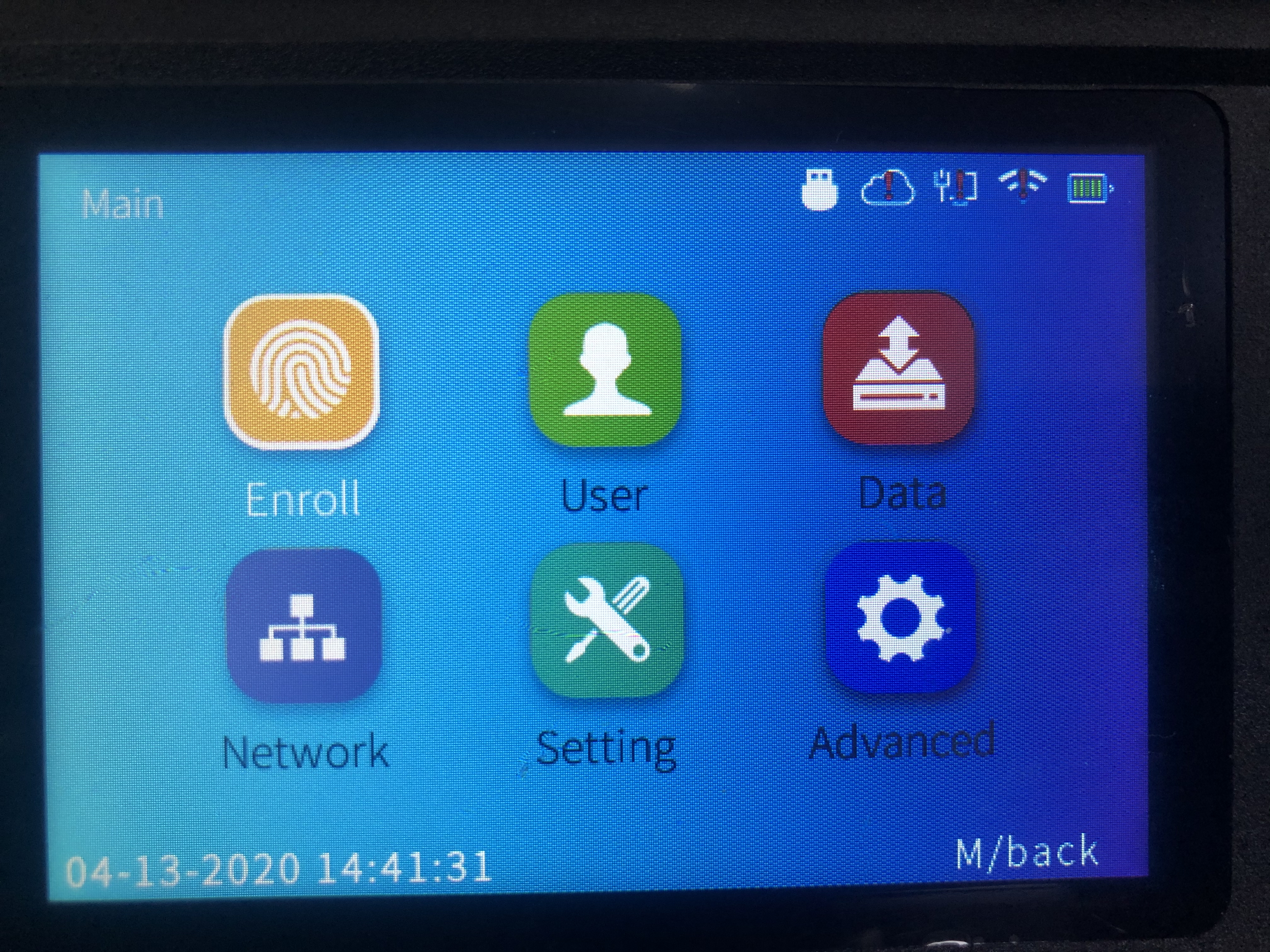
>> පියවර 3. 'යාවත්කාලීන කරන්න' -> පසුව 'හරි' ක්ලික් කරන්න.

>> පියවර 4. එය නැවත ආරම්භ කිරීමට ඔබෙන් අසනු ඇත, යාවත්කාලීනය සම්පූර්ණ කිරීම සඳහා වරක් නැවත ආරම්භ කිරීමට 'ඔව්(හරි)' ඔබන්න.

>> ඉවරයි
2) බල යාවත්කාලීන මාදිලිය
(****** සමහර විට උපාංග යාවත්කාලීන කිරීමට ඉඩ නොදේ, මෙය උපාංග ආරක්ෂණ ප්රතිපත්තිය නිසා ය. මෙම තත්ත්වය ඇති වූ විට ඔබට බල යාවත්කාලීන මාදිලිය භාවිතා කළ හැකිය. *****)
>> පියවර 1. පියවර 1 - 2 සිට Flash Drive යාවත්කාලීනය අනුගමනය කරන්න.
>> පියවර 2. පහත දැක්වෙන පරිදි පිටුවට ඇතුළු වීමට 'යාවත්කාලීන කරන්න' ක්ලික් කරන්න.
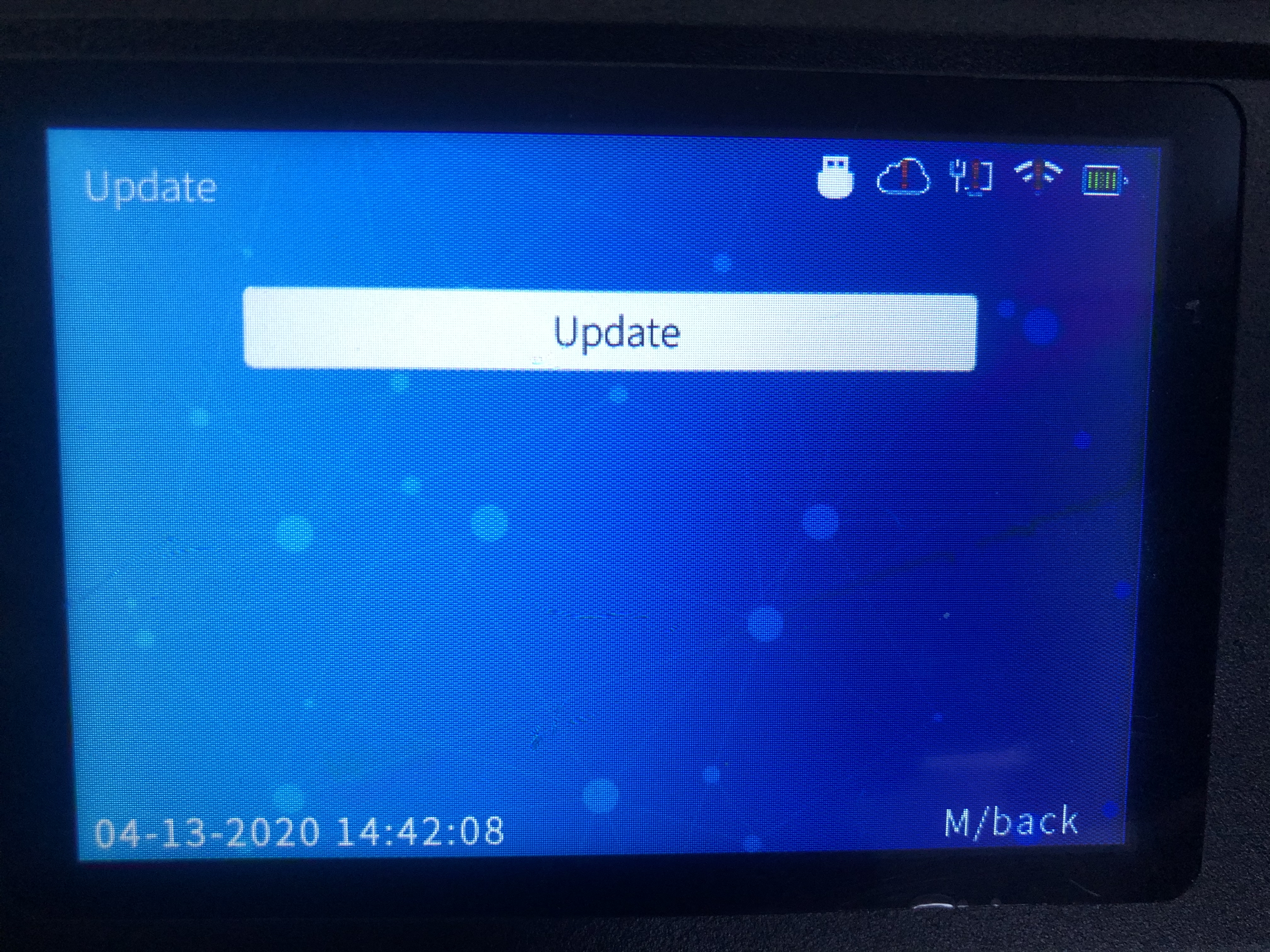
>> පියවර 3. යතුරුපුවරුවේ 'IN12345OUT' ඔබන්න, එවිට උපාංගය බලහත්කාර උත්ශ්රේණි කිරීමේ ප්රකාරයට වෙනස් වේ.
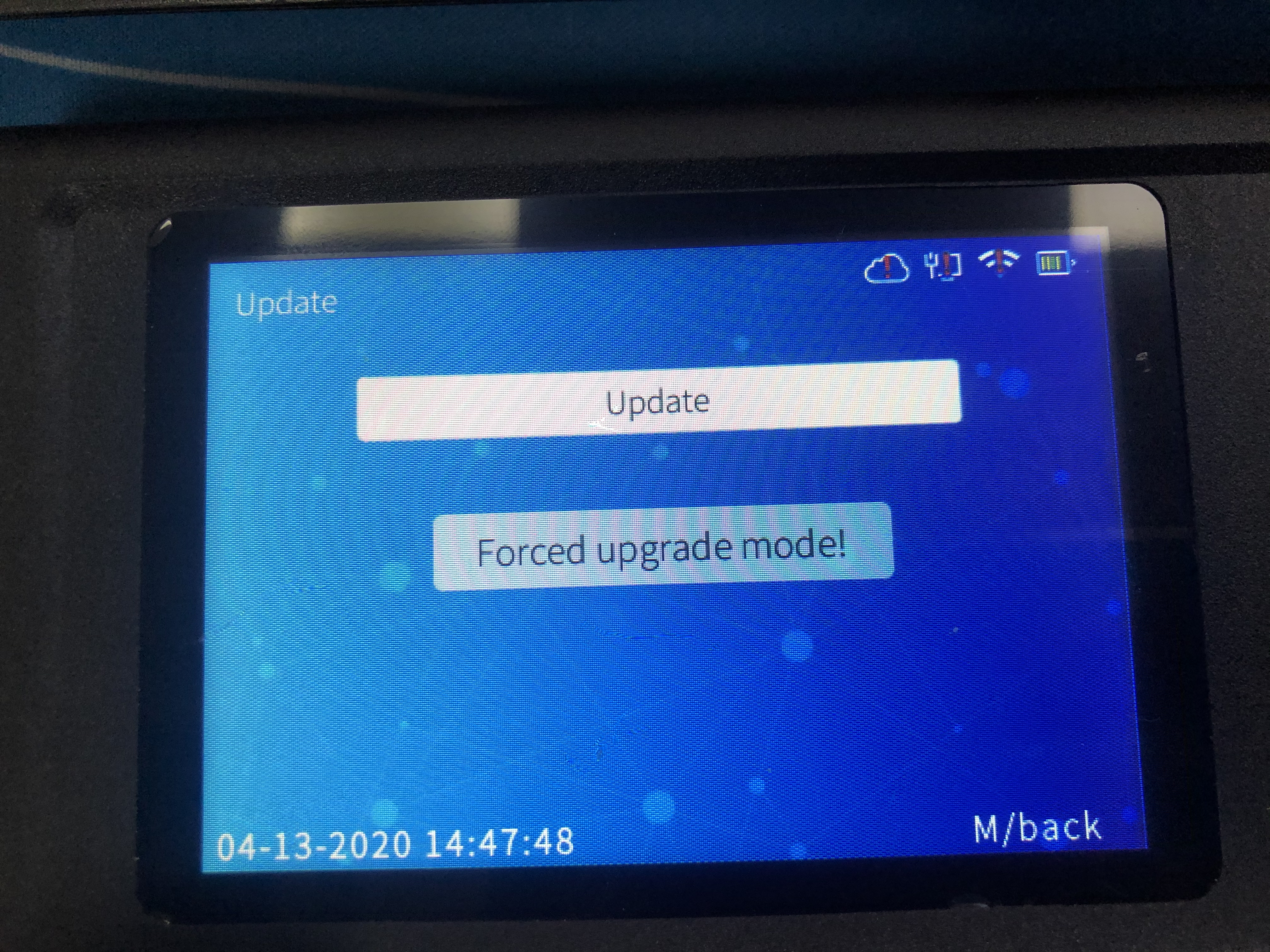
>> පියවර 4. 'හරි' ක්ලික් කරන්න, යාවත්කාලීනය සම්පූර්ණ කිරීමට උපාංගය වරක් නැවත ආරම්භ වේ.

>> පියවර 5. යාවත්කාලීන කිරීම සම්පූර්ණයි.
